5 cách nhanh để ẩn tệp hoặc thư mục trong Windows 7, 10 và 11
Đôi khi, cách tốt nhất để che giấu thông tin nhạy cảm khỏi những con mắt tò mò là giấu kín. Chúng tôi sẽ chỉ cho bạn những cách dễ dàng để ẩn các thư mục trong Windows 7, 10 và 11.
Tuyên bố từ chối trách nhiệm: Không có giải pháp nào trong số này sẽ ẩn dữ liệu của bạn một cách hiệu quả khỏi những người dùng có kinh nghiệm. Đối với dữ liệu thực sự nhạy cảm và bí mật, chúng tôi khuyên bạn nên mã hóa các tệp và thư mục hoặc lưu trữ chúng trên ổ USB được bảo vệ bằng mật khẩu.
Mục Lục
1. Ẩn thư mục
Windows cung cấp một cách dễ dàng để nhanh chóng ẩn các thư mục khỏi những con mắt không nghi ngờ. Phương pháp này yêu cầu Windows không hiển thị các tệp và thư mục ẩn, vì vậy hãy đảm bảo đúng như vậy.
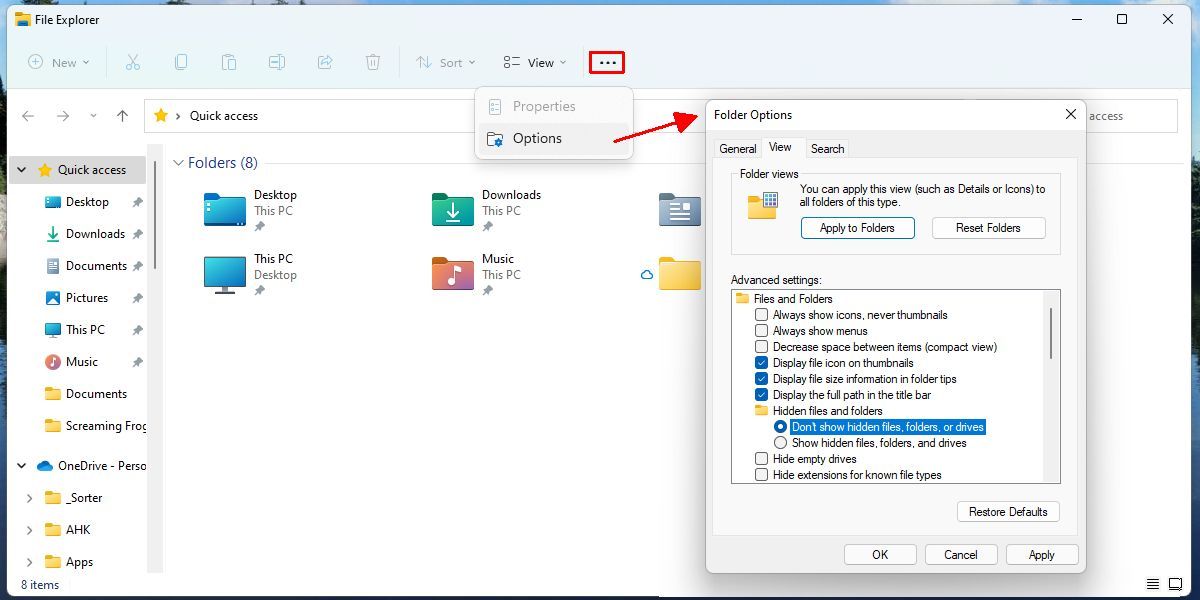
- Mở File Explorer (bất kỳ thư mục nào) và điều hướng đến Tùy chọn thư mục. Windows 10: Xem> Tùy chọn> Thay đổi tùy chọn thư mục và tìm kiếm Windows 11: Xem thêm> Tùy chọn
- Ở trong Tùy chọn thư mục chuyển sang Lượt xem chuyển hướng.
- Ở dưới Tệp và Thư mục tìm tùy chọn Các tập tin và thư mục ẩn và chọn Không hiển thị các tệp, thư mục hoặc ổ đĩa ẩn.
- Nhấp chuột ĐƯỢC RỒI.
Khi Windows được thiết lập để ẩn các tệp và thư mục ẩn, bạn có thể tiếp tục và ẩn một thư mục.

- Bấm chuột phải vào thư mục bạn muốn ẩn và chọn Tính chất.
- bên trong Chung hãy chọn tùy chọn có tên Ẩn giấu.
- Sau đó nhấp vào Trình độ cao nút để thay đổi Thuộc tính Lưu trữ và Chỉ mục; bạn có thể muốn chặn lập chỉ mục nội dung thư mục.
- Tùy chọn: Dưới Thuộc tính nâng caokiểm tra Mã hóa nội dung để đảm bảo dữ liệu lựa chọn.
- Nhấp chuột ĐƯỢC RỒI để lưu các thay đổi của bạn.
Khi bạn cần truy cập thư mục ẩn của mình, hãy chuyển qua các tùy chọn thư mục để tạm thời hiển thị các thư mục ẩn. Rõ ràng, điều này là một chút bất tiện. Để thực hiện một phím tắt và ẩn hoặc hiện một số thư mục cùng một lúc, bạn có thể sử dụng công cụ Free Hide Folder. Nó có thể ẩn và hiện các thư mục đã chọn, với các tùy chọn thư mục được đặt để không hiển thị các tệp và thư mục ẩn.
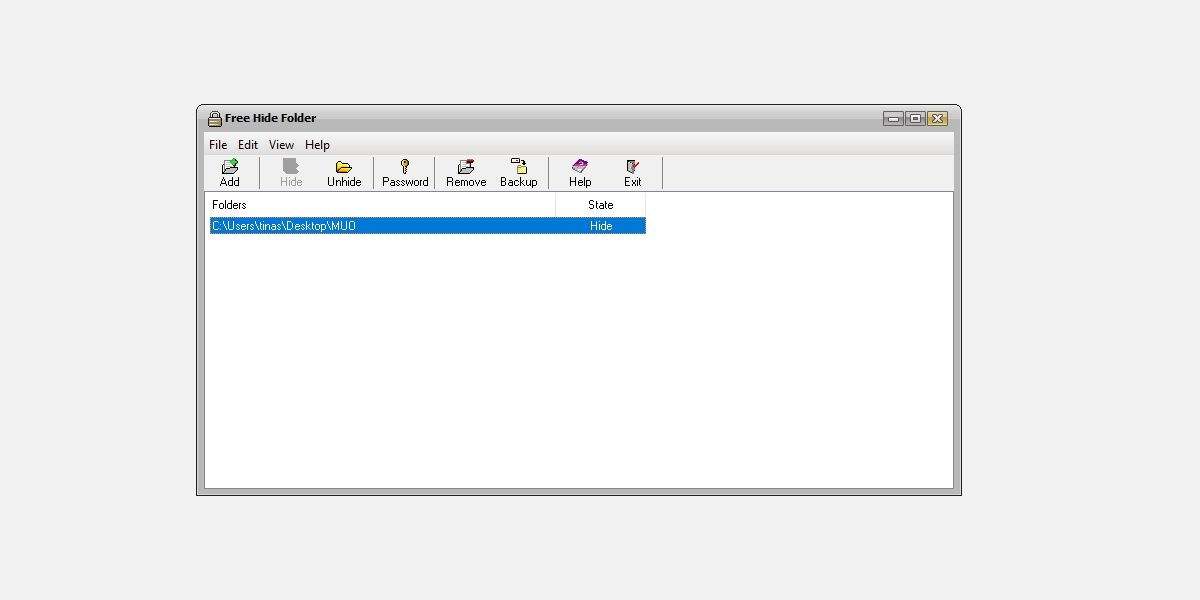
Mặc dù quyền truy cập vào công cụ này được bảo vệ bằng mật khẩu, nhưng nó tiết lộ rằng có những thư mục ẩn ở đâu đó và người dùng cao cấp sẽ dễ dàng tìm thấy chúng.
2. Làm cho các thư mục ở chế độ ẩn
Khi bạn ẩn thư mục của mình, thay vì ẩn chúng, bạn sẽ không phải trải qua các tùy chọn thư mục để hiện thư mục của mình. Mặt khác, ai đó có thể tình cờ phát hiện ra thư mục ẩn của bạn.
Để tạo một thư mục ẩn, bạn phải làm hai việc: xóa tên thư mục và làm cho biểu tượng thư mục trong suốt.
Để xóa tên thư mục trong Windows 7:
- Chọn thư mục và nhấn F2.
- Sau đó, giữ ALT phím trong khi nhập các số 0160 bằng cách sử dụng bàn phím số.
- Đánh đi vào và tên thư mục sẽ biến mất.
Phương pháp trên dường như không hoạt động trong Windows 10 hoặc 11.
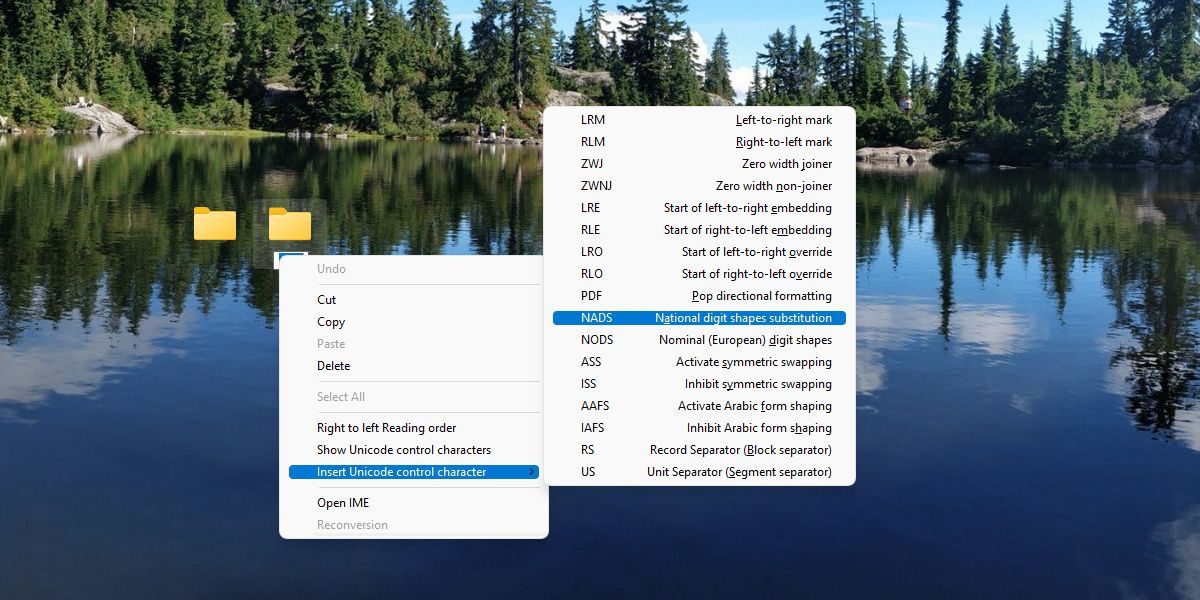
Để xóa tên thư mục trong Windows 10 hoặc 11:
- Chọn một thư mục trên màn hình và nhấn F2 (để đổi tên nó).
- Sau đó nhấp chuột phải vào tên hiện có và chọn Chèn ký tự điều khiển Unicode.
- Từ danh sách, hãy chọn NADS.
- Cuối cùng, nhấp vào bất kỳ chỗ trống nào trên màn hình.
Để ẩn biểu tượng thư mục:
- Nhấp chuột phải vào thư mục của bạn và chọn Tính chất.
- Chuyển sang Tùy chỉnh và nhấp vào Thay đổi biểu tượng… cái nút.
- Bạn có thể tìm thấy một số biểu tượng trống trong bộ sưu tập biểu tượng mặc định của Windows. Chọn một, nhấp vào ĐƯỢC RỒIsau đó nhấn vào Nộp đơn trong cửa sổ Thuộc tính. Điều này có thể yêu cầu một vài lần thử cho đến khi bạn thành công.
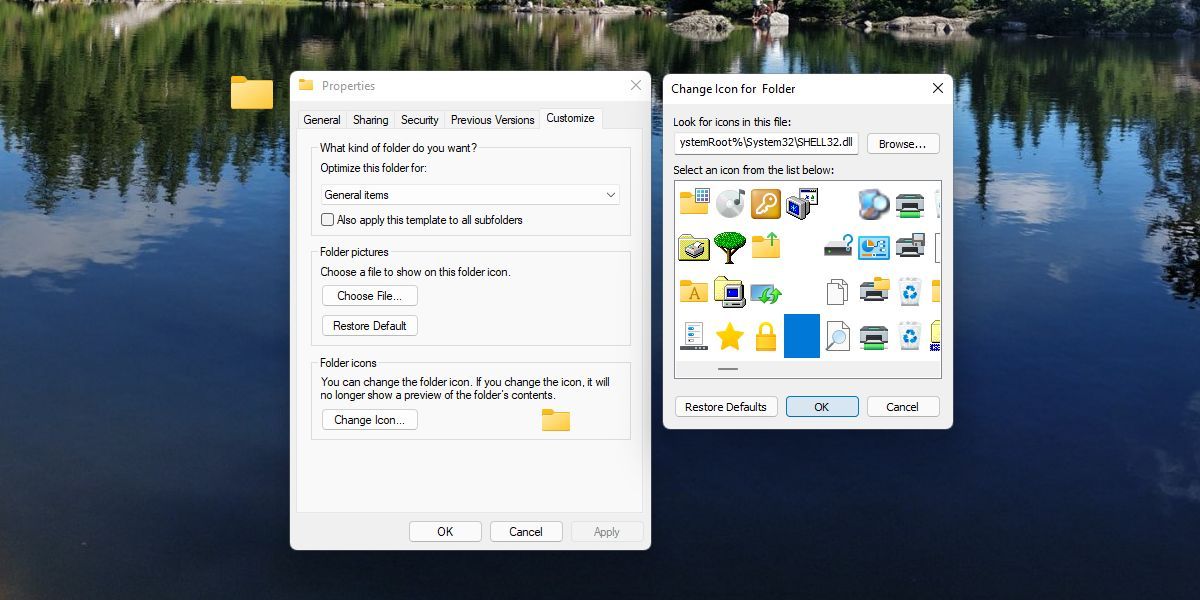
Nếu thư mục ẩn nằm trên màn hình của bạn, hãy đảm bảo rằng nó nằm dọc theo cạnh của màn hình và hướng về phía bên phải. Điều này sẽ làm giảm khả năng nó được tìm thấy một cách tình cờ. Lưu ý rằng bất kỳ ai vẫn có thể truy cập vào thư mục, nếu họ tìm thấy nó. Ví dụ, nhấp vào CTRL + A sẽ chọn và đánh dấu tất cả các tệp và thư mục, kể cả những tệp và thư mục ẩn.
3. Ẩn Drive trong Windows
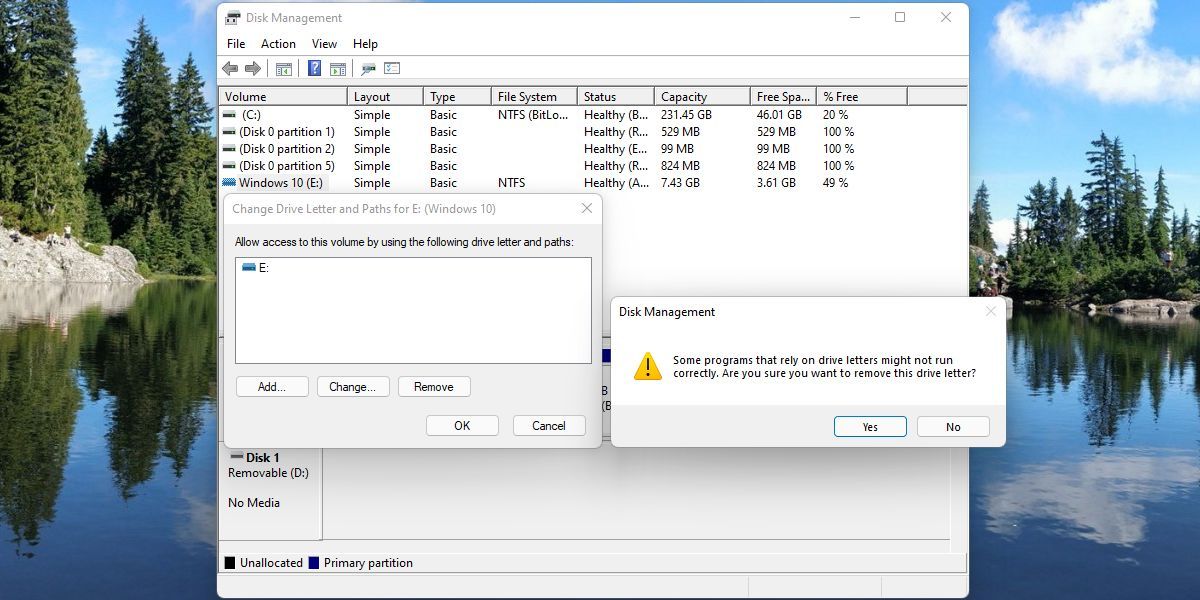
Ẩn toàn bộ ổ đĩa có lẽ là lựa chọn tốt nhất nếu bạn muốn tránh bị phát hiện tình cờ.
- Nhấn vào Phím Windowsgõ phím Quản lý đĩava đanh đi vào.
- Nhấp chuột phải vào ổ đĩa bạn muốn ẩn và chọn Thay đổi ký tự ổ đĩa và đường dẫn …
- Chọn ký tự ổ đĩa và bấm vào Tẩy.
- Một cảnh báo sẽ bật lên, nhấp vào Đúng.
Khi bây giờ bạn đi vào File Explorer> PC nàybạn sẽ không thể định vị ổ đĩa trong Thiết bị và ổ đĩa.
Nếu bạn muốn hiển thị lại ổ đĩa, hãy làm theo các bước ở trên cho đến bước 3, sau đó, trong Thay đổi ký tự ổ đĩa và đường dẫn cửa sổ, nhấp vào Thêm vào… để gán lại ký tự ổ đĩa. 3 Cách nhanh chóng và dễ dàng để ẩn thư mục trong Windows 7
4. Sử dụng Command Prompt để ẩn tệp và thư mục
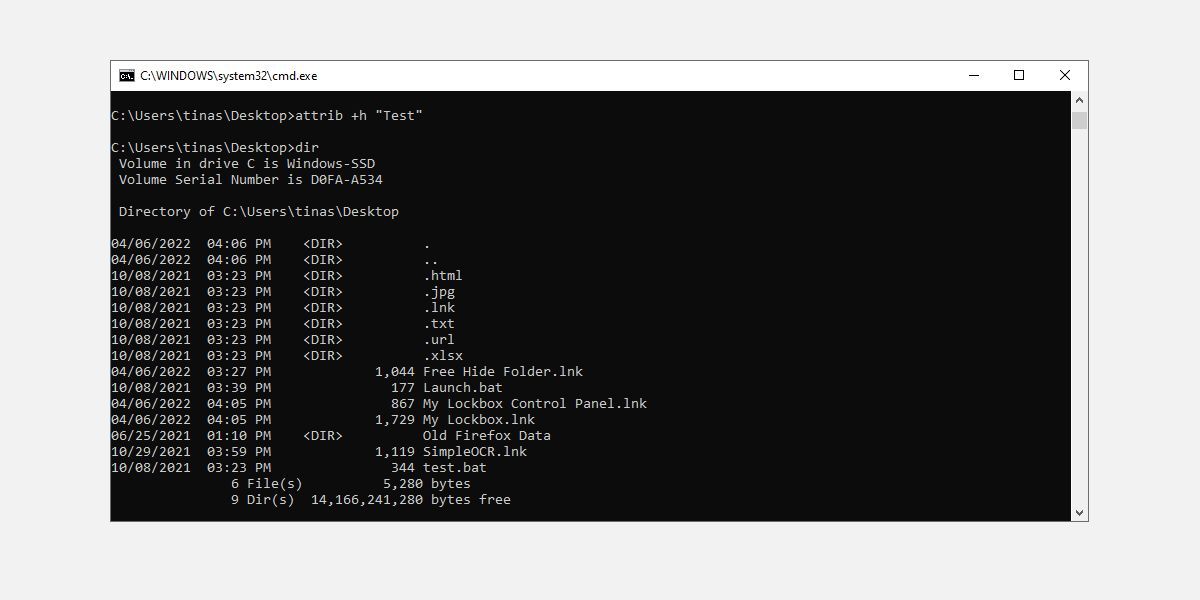
Nếu bạn cảm thấy thoải mái khi sử dụng dấu nhắc lệnh, đây có thể là phương pháp tốt nhất cho bạn. Đây chắc chắn là cách hiệu quả nhất, không cần sử dụng mã hóa hoặc công cụ của bên thứ ba.
- Nhấn Windows + R để khởi chạy menu Run.
- đi vào cmd va đanh đi vào.
- Điều hướng đến thư mục hoặc tệp đích của bạn bằng lệnh CD và DIR.
- Để ẩn tệp hoặc thư mục, hãy sử dụng lệnh sau:
attrib +h "replace this with target file or directory name" - Để hiển thị một tệp hoặc thư mục ẩn, hãy nhập lệnh sau:
attrib -h "replace this with target file or directory name"
Sau khi sử dụng lệnh ở bước 4, hãy kiểm tra tệp hoặc thư mục của bạn bằng Trình khám phá tệp; bạn sẽ không thể tìm thấy mục ẩn. Ngay cả khi bạn quay lại dấu nhắc lệnh và chạy lệnh DIR, nó đáng lẽ đã biến mất khỏi danh sách. Tuy nhiên, khi bạn chạy lệnh ở bước 5, nó sẽ xuất hiện lại một cách kỳ diệu.
5. Ẩn thư mục với hộp khóa của tôi
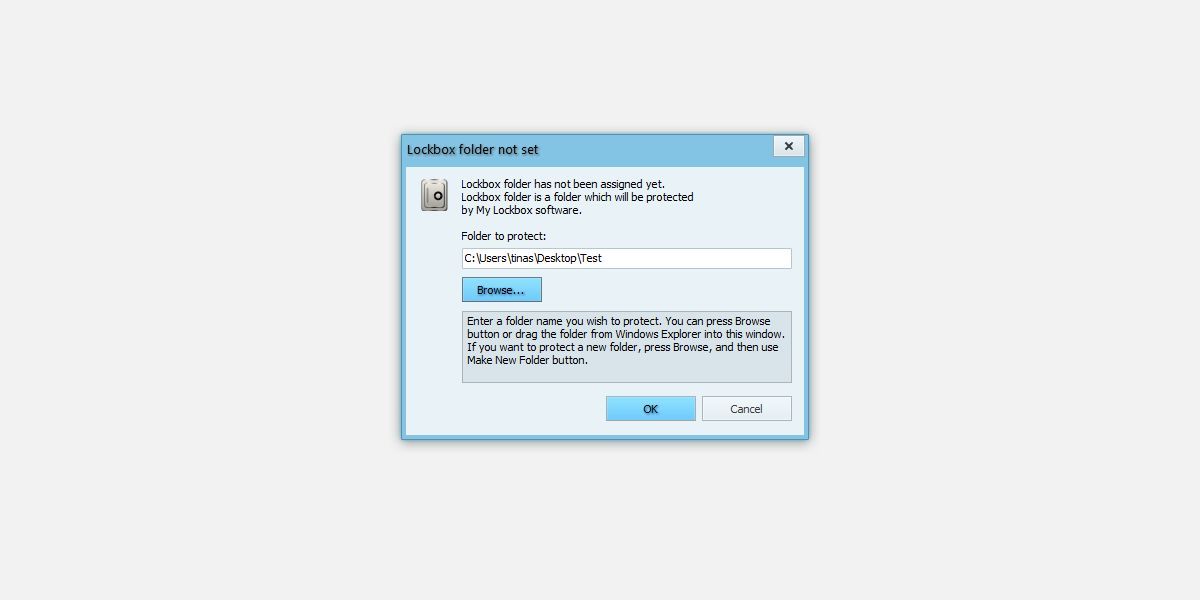
My Lockbox là một tiện ích của bên thứ ba để khóa và ẩn các thư mục. Khi bạn khởi chạy công cụ lần đầu tiên, bạn cần tạo mật khẩu. Tiếp theo, bạn có thể gán một thư mục Lockbox.
Trong phiên bản miễn phí, bạn bị giới hạn ở một thư mục ẩn, mặc dù bạn có thể thay đổi thư mục bất cứ lúc nào. Khi khởi chạy My Lockbox, bạn có thể khóa (ẩn) và mở khóa (hiện) thư mục Lockbox của mình. Không giống như Free Folder Hide, My Lockbox cũng sẽ ẩn thư mục của bạn khi các tùy chọn thư mục được đặt để hiển thị các tệp, thư mục và ổ đĩa ẩn.
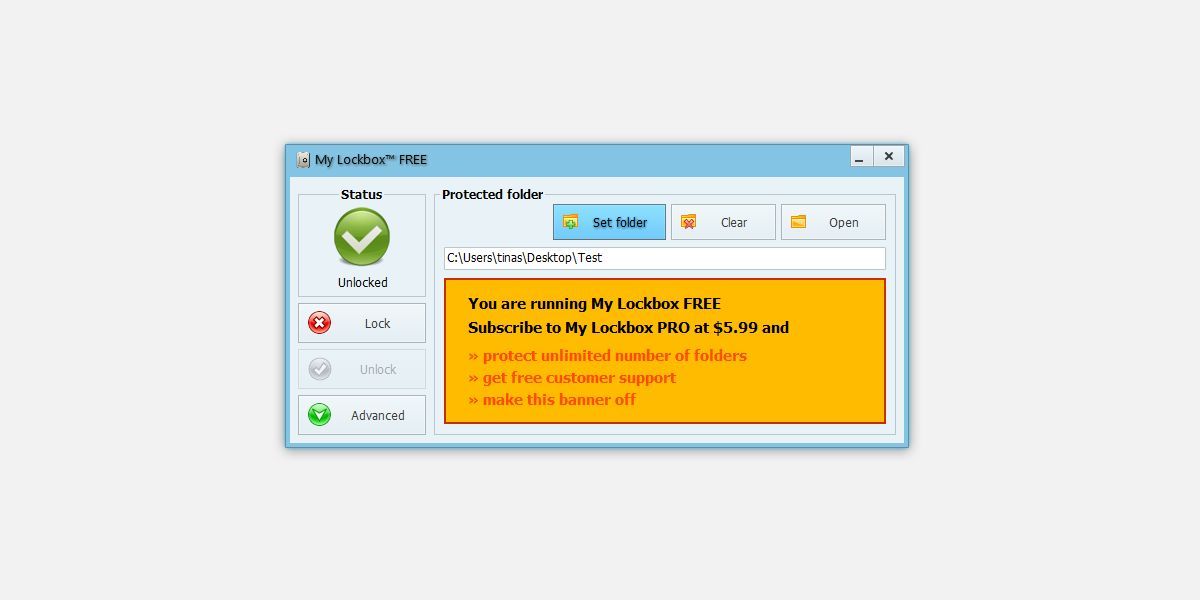
bên trong Bảng điều khiển hộp khóa của tôibạn có thể truy cập các tùy chọn bổ sung, chẳng hạn như để đặt các ứng dụng đáng tin cậy được phép truy cập vào thư mục của bạn hoặc để tạo các phím nóng.
Giữ cho dữ liệu của bạn an toàn
Cách an toàn nhất để bảo mật và ẩn dữ liệu của bạn là mã hóa nó. Các phiên bản Windows chuyên nghiệp đi kèm với BitLocker, nhưng bạn cũng có thể sử dụng tiện ích miễn phí của bên thứ ba như VeraCrypt.
Khi bạn cần truy cập từ xa dữ liệu của mình từ nhiều thiết bị hoặc vị trí khác nhau, hãy xem xét lưu trữ đám mây an toàn.
Đọc tiếp
Giới thiệu về tác giả
